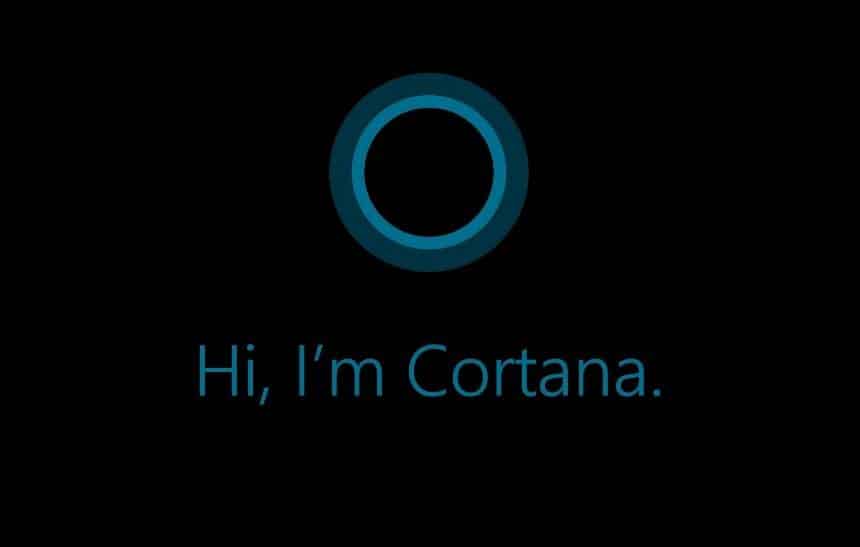A Cortana, assistente virtual da Microsoft, é um recurso bastante útil do Windows 10. Ela permite que o usuário realize buscas diretamente do menu do sistema operacional, e possibilita até mesmo que essas buscas sejam feitas por comandos de voz. Mas, infelizmente, ela usa por padrão o navegador Edge, também da Microsoft, que é bem menos usado do que o Chrome, do Google, ou o Firefox, da Mozilla, por exemplo.
Outro problema dela é que ela usa a plataforma de buscas Bing, da Microsoft, para fazer as pesquisas que os usuários pedem a ela. E como o Google também é mais usado para buscas do que o Bing, pode levar algum tempo para que os usuário se acostumem com as particularidades do sistema de pesquisas da Microsoft.
Felizmente, é possível fazer pequenas alterações no Windows 10 e no Chrome para que as Cortana passe a usar os softwares do Google em vez dos da Microsoft. Essas alterações levam um pouco de tempo, mas podem acabar poupando muita dor de cabeça dos usuários que estão mais acostumados a usar esses programas. Veja a seguir como fazer isso:
1. Procure por “Aplicativos” na barra de busca da Cortana e selecione a opção “Configurações de aplicativos padrão”;

2. No menu do lado esquerdo, selecione “Aplicativos padrão”; desça a tela até achar a opção “Navegador da Web”, clique no ícone abaixo e selecione o Chrome ou o Firefox na lista de aplicativos;

3. Por meio deste link, baixe o app EdgeDeflector. O arquivo se chama “EdgeDeflector_install.exe;

4. Após baixar o programa, execute-o (pode ser necessário dar permissão de administrador). Basta garantir que o local de instalação é o mesmo que o mostrado na imagem abaixo e clicar em “Install”;

5. Você verá uma janela como a abaixo. Selecione a opção “EdgeDeflector” e clique em OK;

6. Feito isso, a Cortana passará a usar o seu navegador padrão (qualquer que ele seja) para abrir as buscas. Mas ela ainda realizará as buscas pelo Bing. Para mudar isso, você precisa instalar uma extensão no seu navegador que redirecione as buscas do Bing para o Google. Se você usa Chrome, pode instalar a extensão Chrometana para fazer isso. Basta clicar neste link e, na página que se abrir, selecionar a opção “Usar no Chrome”;

7. Se você usa o Firefox, a extensão (ou melhor, o “Add-on”) recomendada é a Bing-Google. Para instalá-la, basta clicar neste link e selecionar a opção “Add to Firefox” – mas note que ela não é suportada pelo FIrefox Quantum.